SyncDocs aduce aplicația Dropbox ca o implementare pentru GoogleDocumentații, permițând utilizatorilor să sincronizeze documentele Google Docs, foile de calcul, prezentările și alte tipuri de fișiere pe toate calculatoarele. Acest lucru elimină necesitatea de a descărca manual documentele din Google Docs manual sau de a utiliza plug-in-ul Google Docs pentru Office pentru a le deschide și edita de pe desktop. Syncdocs adoptă o abordare de excepție pentru a face din Google Docs platforma ta de editare a documentelor native. Puteți face, de exemplu, vizualizatorul și editorul de documente implicit Google Docs, mai degrabă decât să utilizați alte aplicații Office Suite plătite. În afară de a vă economisi mulți bani, face mai ușor accesul la colaborare și colaborarea cu colegii de echipă. Trebuie doar să permiteți accesul de la distanță la documentele Google Docs pentru a partaja și colabora fără probleme cu alții din LAN. Folosind controale native de partajare a documentelor Google Docs, restricțiile de vizualizare și editare pot fi aplicate din mers pentru a asigura confidențialitatea datelor.
Nu există un scenariu de utilizare specific. Îl puteți folosi în orice mod doriți. De exemplu, după instalarea Syncdocs, puteți păstra folderul Documente PC sincronizat cu stocarea în cloud Google Docs, să creați o copie de rezervă a documentelor Google Docs sau să-l faceți vizualizator și editor implicit pentru a sincroniza documente în timp real. Primul pas este să introduceți detaliile contului dvs. Google urmate de configurarea tipurilor de fișiere Sync, conversie de documente și opțiuni de asociere de fișiere Window.
Din tipurile de fișiere Sync, puteți alege fieSincronizați toate documentele de fișiere sau păstrați sincronizate doar acele documente care pot fi modificate în Google Docs. În mod similar, opțiunea de conversie vă permite să convertiți cele mai recente formate de documente Office în format Google Docs. Windows Integration se referă la crearea de suită de birou implicită Google Docs prin asocierea formatelor de fișiere de documente DOC, XLS, PPT, ODT și PDF cu Google Docs.

După ce ați configurat opțiunile preliminare,faceți clic pe Următorul pentru a încheia asistentul. Acesta va sta în tava sistemului, va schimba asociațiile de fișiere (dacă este selectat) și va începe sincronizarea Google Docs cu locația definită. Pentru a configura alte opțiuni, consultați starea de sincronizare, începe / întrerupeți procesul de sincronizare, vizualizați documentele modificate recent și deschideți folderul Google Docs local, faceți clic dreapta pe pictograma acesteia și selectați opțiunea respectivă.
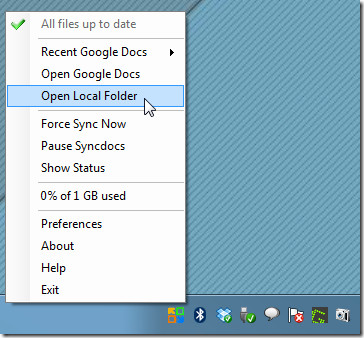
Cu integrarea directă a Windows shell-ului, puteți deschide documente Google Docs din meniul contextual cu clic dreapta. Trebuie doar să selectați documentul, faceți clic dreapta și deschideți Vizualizați în Google Docs pentru a deschide Google Docs în browserul implicit.
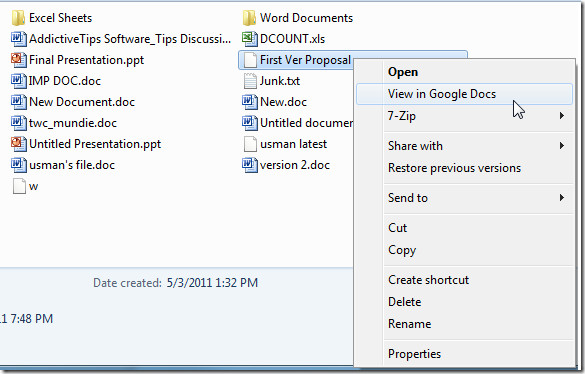
Pentru a partaja documentele Google Docs în rețea,puteți utiliza funcția de partajare a fișierelor Windows sau instala Syncdocs pe alte noduri și apoi puteți schimba accesul la documente din Google Docs. Syncdocs oferă cea mai convenabilă soluție pentru backup, partajare, colaborare și, cel mai important, vizualizarea și editarea documentelor Google Docs de pe desktop. Funcționează pe Windows XP, Windows Vista și Windows 7.
Aflați mai multe despre Syncdocs în videoclipul de mai jos.
Descărcați SyncDocs













Comentarii